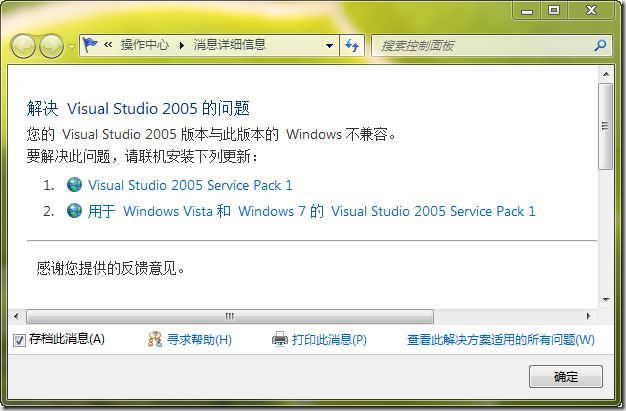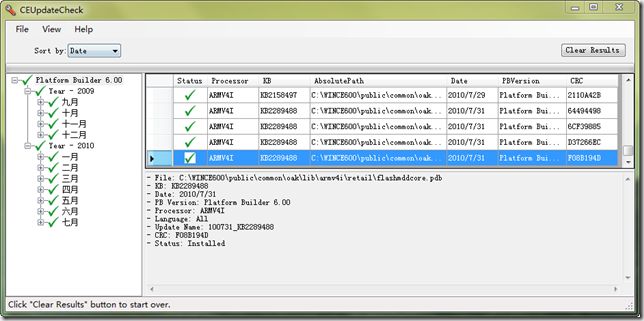Windows 7专业版安装VS2005与WinCE6.0开发环境
近期更新了自己的小黑从XP更新到WIN7专业版,我花了两天时间验证了下列软件安装在WIN7 PRO是完全兼容的。
为了方便自己以后忘记VS2005和WINCE6.0怎么安装在WIN7上,还是整理下安装步骤如下:
Visual Studio 2005
Visual Studio 2005 Service Pack 1
Visual Studio 2005 Service Pack 1 Update for Windows Vista/7 (if applicable)
Windows Embedded CE 6.0 Platform Builder
Windows Embedded CE 6.0 SP1
Windows Embedded CE 6.0 R2
Windows Embedded CE 6.0 R3
Windows Embedded CE 6.0 R3 Update Rollup 11/3/2009
Windows Embedded CE 6.0 Cumulative Product Update Rollup 12/31/2009
Windows Embedded CE 6.0 2010 QFE M01 to M07
VS2005与WIN7兼容性的问题,需要安装Visual studio 2005 Service Pack 1 Update for Windows Vista/7。
安装Windows Embedded CE 6.0 Platform Builder也会出现不兼容的问题,不用管它,上述软件请一定要注意在管理员身份下安装,切记切忌!! 直接点击“运行程序”按钮即可。如下图:
在安装PB6.0补丁包时尤其需要注意这一点,因为右键弹出的菜单中没有“以管理员身份运行”这一项。这里得想个小办法,间接的实现“以管理员身份运行”补丁包程序,方法如下:
第一种方式:
单击开始按钮在搜索框中输入“cmd”,同时按下“Ctrl”键与“Shift”键,然后按“Enter”键这样,打开的命令行窗口即运行于管理员权限下,此时即可正常安装PB6.0的补丁包。
第二种方式:
开始菜单下点击 :“所有程序\附件\命令提示符”,点击右键选中“以管理员身份运行”。此时即可正常安装PB6.0的补丁包。
我以这种方式安装了所有的补丁包,如下图所示:
安装完成后,首先用CEUpdateCheck工具检查了一下补丁包的状态,如下图所示:
可以看到,补丁包的安装完全正常。到这里整个VS2005与WINCE6.0就全部安装完成了。如果出现下列错误:
makefile.def: Including C:\WINCE600\public\common\oak\misc\sources.ReleaseType_OAK
NMAKE : fatal error U1073: don't know how to make 'C:\WINCE600\OSDesigns\Emulator\Emulator\Wince600\DeviceEmulator_ARMV4I\cesysgen\oak\lib\ARMV4I\retail\atls.lib'
Stop.
NMAKE : fatal error U1077: 'C:\WINCE600\sdk\bin\i386\nmake.exe' : return code '0x2'
Stop.。
把“Active Template Library(ATL)”组件选中重新编译即可。